Win10系统下svchost一直占用网速如何解决呢?
摘要:Svchost.exe是一个属于微软Windows操作系统的系统程序,这个程序对系统的正常运行是非常重要,而且是不能被结束的。Svchost...
Svchost.exe是一个属于微软Windows操作系统的系统程序,这个程序对系统的正常运行是非常重要,而且是不能被结束的。Svchost进程会随系统开机的时候启动,并且会自动联网,然后一直占用大量网络。那么该如何解决Win10系统下svchost一直占用网速这个问题呢?下面小编就和大家说一下Win10系统下svchost一直占用网速的解决方法。一起去看看吧!
具体方法如下:
1、首先在左下角搜索区搜索控制面板,然后打开,打开后选择管理工具—服务,当然进入服务选项的方法很多,设备管理器进入也可以。
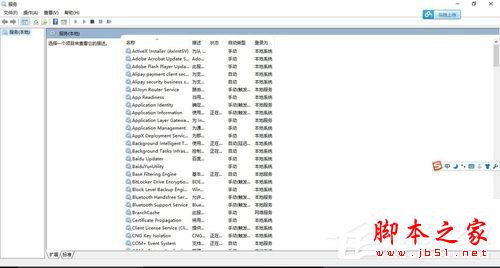
2、在服务中找到——Background Intelligent Transfer Service。如图:
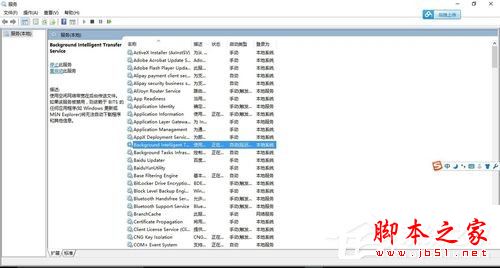
3、双击Background Intelligent Transfer Service——启动类型改为手动或禁用——服务状态改为停止服务,当然右键点击属性进行编辑也可以,如图:
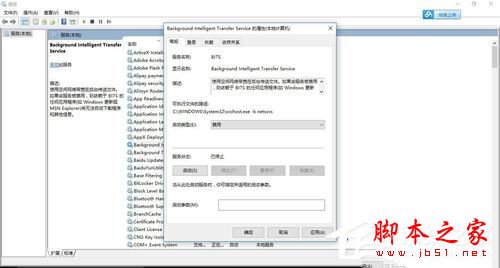
以上就是小编分享给大家的Win10系统下svchost一直占用网速的解决方法了;遇到同样问题的用户,可以按照上述的方法去解决。
【Win10系统下svchost一直占用网速如何解决呢?】相关文章:
★ win10系统偶尔出现CPU占用率100%问题怎么解决?
★ windows10系统下word调不出输入法该如何解决?
★ win10系统使用APMserv时提示80端口被占用的解决方法
★ win10系统下打开office2013会提示配置进度的解决方法
★ Win10一周年预览版14332迅雷崩溃怎么办?解决方法
